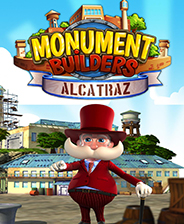解决新硬盘在Steam不显示的问题指南
在谈到新硬盘与Steam的兼容性时,首先需要考虑的是硬盘的安装与配置。想象一下,我刚刚在网上下单了一块新的硬盘,兴奋地盯着快递的进度。这种新硬盘不仅能存储我的所有游戏,还能提高我的加载速度。这让我迫不及待地想要装上它。当它终于到手,我立即打开了电脑,仔细查看硬件的安装说明。在确保所有连接都牢固之后,我启动了电脑,进入了系统,检查一下硬盘是否可以被识别。
接下来,我要做的就是配置硬盘,这一步骤同样重要。我打开Windows的磁盘管理工具,看到新硬盘在这里需要分区和格式化。为确保Steam能顺利读取新硬盘,我选择了NTFS格式,这样大文件的传输也不会有太大问题。完成这些之后,我的心中充满期待,迫切想要启动Steam看看我的游戏库是否正常显示。
然后,我进入了Steam客户端进行一些基本设置。打开Steam后,我想确认一下新硬盘是否已经被成功添加为库文件夹。在设置中,我找到“下载”选项,查看“Steam库文件夹”的列表,发现我的新硬盘居然没有出现在这里,顿时有些失落。这时候我意识到可能是我还没有添加新硬盘作为游戏库的存储空间。我抓起鼠标,点击“添加库文件夹”,选择了新硬盘。这样一来,Steam便能够在新硬盘上为我提供游戏更新和存储服务。
很多玩家在升级硬盘时,偶尔会遇到一些潜在的硬件兼容问题。有时候,某些旧的主板与新的硬盘间可能并不兼容,这可能会导致新硬盘无法被系统识别。也有玩家在升级后,发现一些游戏无法正常启动,这往往与驱动程序的更新有关。我在想,这确实是一个值得注意的点,安装完硬盘后,务必要确保所有的驱动程序都是最新的,才能确保游戏的顺利运行。
总之,适当的安装与配置绝对是确保新硬盘与Steam兼容的关键步骤。接下来,如果我的新硬盘在Steam上并没有显示内容,那就得一探究竟了。
新硬盘上Steam游戏库无法显示的情况时常让人焦虑。最近,我也经历了这样一幕。安装完新硬盘后,满心期待地打开Steam,却发现游戏库一片空白,这种失落感难以形容。我知道,必须认真检查才能找出解决方法。
首先,我想确认新硬盘的状态与连接。我重新启动了电脑,检查硬盘的物理连接是否稳固,确保没有任何松动的线缆。接着,我打开Windows的磁盘管理,查看新硬盘是否被系统识别。我的新硬盘在这里完好无损,显示正常,心里略微安慰。不过,我突然想到,光是连接好并不够,接下来还需要确认驱动程序和Steam的工作状态。
更新Steam客户端与相关驱动程序是个重要步骤。回想起以前游戏出现问题时,往往是因为遗漏了驱动的更新。我立刻检查了Windows更新,确保显卡和主板的驱动程序都是最新版本。然后,打开Steam,确认客户端也是最新的。经过这些步骤,我再次期待着打开游戏库的那一刻,希望一切能恢复正常。
接下来,我打开Steam的设置,查看“库文件夹”。发现新硬盘并未注册为游戏库文件夹,这让我想起了手动添加的可选方法。我快速点击“添加库文件夹”,选择新硬盘的位置。即使心中充满期待,但此时仍不敢懈怠。完成添加后重新启动Steam,心里不禁祈祷着:希望这次能够顺利显示。
如果这些步骤都没有解决我的问题,我知道还有其他常见问题存在。比如,Steam库中的文件损坏,或者硬盘本身出现的潜在错误。这时候,我将不得不使用Steam提供的“验证文件完整性”的功能来修复可能的错误。做这些准备让我对解决问题充满信心,也希望其他遇到类似问题的朋友能够借鉴这些步骤。
每一步的操作都是希望能排查出问题,期待着游戏库能够恢复显示。面对新硬盘上Steam游戏库无法显示,我感受到这是一场探索之旅,解决每一个细节能够让我更深入了解自己的设备,进而无忧无虑地享受游戏世界的乐趣。
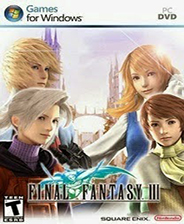
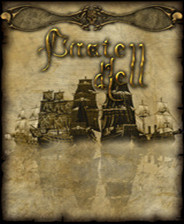
![《米塔》 v20250627升级档+未加密补丁[TENOKE]下载](https://img.3dmgame.com/uploads/images/thumbkwdfirst/20241112/1731399375_798297.jpg)